
Cara Tambahkan Action Button pada iPhone Lama Anda Agar Mirip iPhone 15 Pro
- Simak cara menambahkan Action Button pada iPhone lama Anda agar mirip iPhone 15 Pro.
Tekno
JAKARTA - Jika Anda ingin mendapatkan Action Button baru seperti yang ada di seri iPhone 15 Pro, jangan khawatir. Pasalnya, jika Anda memiliki iPhone seri lama, Anda tetap bisa memperoleh fitur serupa dengan memanfaatkan trik cerdas yang disebut Rebind.
Teknik ini memungkinkan Anda untuk mengubah tombol volume agar menjadi Action Button seperti di iPhone 15 Pro. Berikut penjelasan cara melakukannya.
Cara Menambahkan Action Button pada iPhone Lama
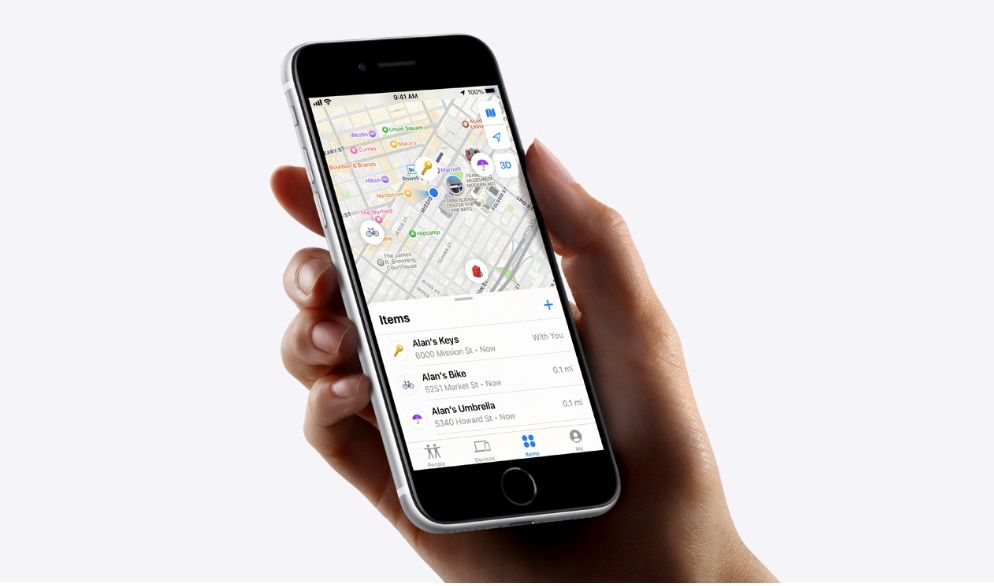
Anda bisa mengubah tombol volume iPhone lama Anda menjadi Action Button seperti iPhone 15 Pro, dengan cara menggunakan aplikasi Shortcuts. Aplikasi Shortcuts tersedia di sebagian besar model iPhone yang telah menggunakan iOS 13 atau yang lebih tinggi.
- Tren Asuransi Properti di Asia Pasifik Diproyeksikan Terus Bertumbuh Hingga 2027
- Negara-Negara Asia Pasifik yang Paling Melek Asuransi Properti, Siapa Saja?
- Gandeng Bank Asal Malaysia, MNC Kapital (BCAP) Dukung TKI Lewat Layanan Ini
Jika Anda tidak memiliki aplikasi Shortcuts, maka Anda harus download terlebih dahulu dari App Store. Setelah Anda memiliki aplikasi Shortcuts, unduh pintasan Rebind dari RoutineHub. Kemudian, lakukan langkah-langkah berikut ini.
- Setelah itu, buka aplikasi Shortcuts di iPhone Anda, tap bagian Rebind, lalu pilih.
- Pilih salah satu tombol volume Anda.
- Pilih kategori atau fungsi dari pilihan yang telah tersedia.
- Pilih tindakan yang ingin Anda tetapkan pada tombol pilihan Anda.
- Jika Anda ingin menetapkan fungsi ke tombol volume lainnya, tap Rebind lagi dan pilih tombol lainnya.
- Untuk memulai pintasan, ketuk Start.
- Gunakan tombol volume atas atau volume bawah untuk menjalankan fungsi barunya.
Perlu diingat bahwa pintasan tersebut tetap aktif selama aplikasi Shortcuts berjalan. Anda akan melihat ikon Rebind di Dynamic Island untuk iPhone dengan Dynamic Island saat shortcut aktif.
Itu tadi penjelasan mengenai cara membuat Action Button pada iPhone lama Anda agar tampil seperti iPhone 15 Pro baru. Meski begitu, perlu diketahui bahwa Anda harus menghindari menjalankan aplikasi yang memerlukan fungsi volume atas dan bawah karena dapat mengganggu shortcut. Untuk menghentikan shortcut, ketuk tombol persegi atau stop, dan tanda centang akan mengonfirmasi bahwa shortcut telah dihentikan.
Jika Anda ingin mengubah fungsi tombol volume, gunakan pintasan Rebind dan tekan Rebind. Perhatikan, bahwa menduplikasi pintasan Rebind tidak akan mengubah fungsinya. Hal itu hanya akan mengikuti tindakan terbaru yang ditetapkan ke tombol volume.
Trik Rebind ini juga menawarkan berbagai kategori tindakan, seperti mengatur kecerahan, mengubah tampilan seperti Light mode atau Night mode, mengontrol senter, mengambil foto dengan kamera, mengelola pengaturan internet (WiFi, Data Seluler, mode Pesawat), dan mengambil tangkapan layar.
- Tren Meme Pinjam Dulu Seratus, Begini Etika Ngutang ke Teman
- Alasan United Tractors (UNTR) Revisi Pinjaman ke Anak Usaha jadi Rp1,59 Triliun
- KPK Periksa Bos PP Terkait Kasus Korupsi Stadion Mandala Krida
Dengan trik Rebind, Anda dapat memaksimalkan iPhone Anda, meski Anda tidak memiliki model iPhone terbaru. Anda juga bisa menikmati kenyamanan menggunakan Action Button sendiri dengan trik ini.
Itu tadi penjelasan cara menambahkan Action Button pada iPhone lama Anda agar mirip iPhone 15 Pro.
